Dropbox에 iPhone 및 iPad 사진을 자동으로 업로드하는 방법
Apple은 iCloud를 사용하여iPhone 및 iPad 사진을 클라우드에 백업하는 경우 Dropbox 사용자는 카메라 업로드라는 기능을 사용하여 사진 및 비디오를 Dropbox 계정에 백업 할 수 있습니다. 개인적으로 모든 컴퓨터와 장치에 Dropbox가 있기 때문에 모든 모바일 사진 / 비디오를 PC의 Dropbox 폴더에 중앙 백업하고 복사하여 Crashplan으로 백업 한 다음 나중에 Picasa로 처리하는 프로세스입니다. 편집 / 태깅 / 보관을위한 아카이브. 브라이언이 매일 말해 주지만… 할까요 OneDrive를 사용하여 사진을 백업하면 Dropbox가 도움이됩니다. <미소>
iPhone 및 iPad 장치에서 Dropbox에 카메라 업로드를 활성화하는 방법
iPhone / iPad에서 Dropbox를 엽니 다. 설정, 카메라 업로드를 누릅니다.

카메라 업로드를 누릅니다 그것을 가능하게합니다. 백그라운드 업로드 파일을 백업하기 위해 Dropbox를 열 필요가 없습니다.
처음에는 계속 유지하고 싶을 수도 있습니다. 셀룰러 데이터 사용 Dropbox는 WiFi에 연결된 경우에만 사진을 업로드합니다. 하지만 모바일 요금제로 데이터를 굽는 것이 마음에 들지 않으면 자유롭게 활성화하십시오. 셀룰러 데이터 사용 아래에서 한 것처럼 옵션. 개인적으로, 나는 무제한 계획을 가지고 있기 때문에 몇 가지 공연을하는 것은 큰 문제가 아닙니다.
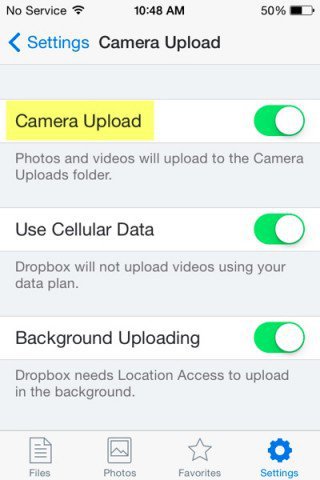
Dropbox에 업로드 된 파일은 Dropbox 계정과 동기화되는 모든 장치에서 Dropbox 폴더의 루트에있는 카메라 업로드 폴더에 배치됩니다.
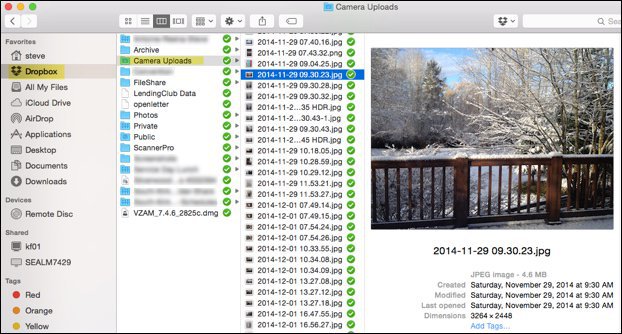
Mac OSX의 Dropbox 카메라 업로드 폴더
모든 사진을 백업하면 얻을 수있는 부작용Dropbox까지는 Dropbox Photo Galleries를 쉽게 만들 수 있습니다. 가족과 친구들과 몇 장의 사진을 빠르게 공유하고 싶을 때 특히 빠르고 쉬운 프로세스입니다.
Dropbox 팁이 있습니까? 아래에 의견을 남겨주세요! 많은 Dropbox 팁과 요령이 있지만 앞으로 Dropbox 기사를위한 새로운 각도를 찾고 있습니다.










코멘트를 남겨주세요